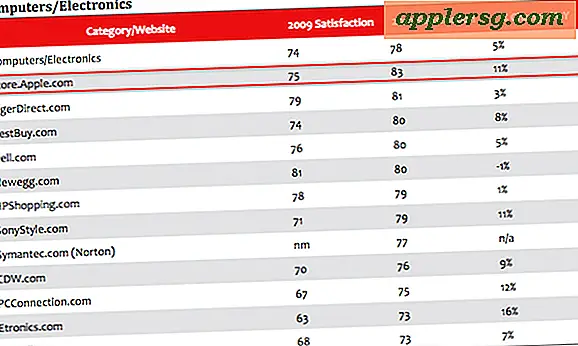विंडोज डिफेंडर की मरम्मत कैसे करें
विंडोज डिफेंडर सॉफ्टवेयर आपके कंप्यूटर को स्पाइवेयर जैसे खतरों के लिए लगातार स्कैन करता है जो आपके कंप्यूटर को धीमा कर सकता है या व्यक्तिगत जानकारी चोरी करने का प्रयास कर सकता है। यदि सॉफ़्टवेयर ठीक से स्थापित नहीं किया गया था या आपकी मशीन पर चल रहे अन्य प्रोग्रामों के साथ विरोध कर रहा है, तो हो सकता है कि Windows Defender ठीक से काम न करे। सॉफ़्टवेयर को सुधारने के लिए आपको या तो प्रोग्राम के लिए उपलब्ध नवीनतम अपडेट को डाउनलोड करना होगा, या आपको विंडोज डिफेंडर को पूरी तरह से अनइंस्टॉल और रीइंस्टॉल करना होगा।
चरण 1
अपने कंप्यूटर के ऑपरेटिंग सिस्टम को पुनरारंभ करें। स्क्रीन के निचले दाएं छोर पर सिस्टम ट्रे में "विंडोज डिफेंडर" आइकन पर डबल-क्लिक करें।
चरण दो
विंडोज डिफेंडर स्क्रीन के शीर्ष पर प्रश्न चिह्न आइकन पर क्लिक करें और "अपडेट की जांच करें" चुनें। यदि आप Windows Vista चला रहे हैं तो "जारी रखें" चुनें। अद्यतनों की स्थापना समाप्त होने तक प्रतीक्षा करें और "स्कैन करें" पर क्लिक करें।
चरण 3
यदि समस्या बनी रहती है तो "स्कैन रोकें" पर क्लिक करें। प्रश्न चिह्न आइकन पर फिर से क्लिक करें और "विंडोज डिफेंडर से बाहर निकलें" चुनें। पुष्टि करने के लिए "हां" पर क्लिक करें कि आप सॉफ़्टवेयर को बंद करना चाहते हैं
चरण 4
"प्रारंभ" मेनू स्क्रीन खोलें और "नियंत्रण कक्ष" चुनें। विंडोज 7 या विंडोज विस्टा में "एक प्रोग्राम को अनइंस्टॉल करें" चुनें, या इसके बजाय विंडोज एक्सपी में "प्रोग्राम जोड़ें या निकालें" चुनें।
चरण 5
"विंडोज डिफेंडर" प्रविष्टि पर क्लिक करें और "अनइंस्टॉल" चुनें। "हां" चुनें और प्रोग्राम को हटाने के बाद कंप्यूटर को पुनरारंभ करें।
चरण 6
विंडोज डिफेंडर इंस्टॉलेशन वेबपेज पर नेविगेट करें (संसाधन देखें)। "डाउनलोड" पर क्लिक करें और जब यह आपकी हार्ड ड्राइव पर डाउनलोड हो जाए तो विंडोज डिफेंडर इंस्टॉलेशन फ़ाइल पर डबल-क्लिक करें।
ऑनस्क्रीन इंस्टॉलेशन निर्देशों के माध्यम से जाएं। "प्रारंभ" मेनू खोलें और "सभी कार्यक्रम" चुनें। "विंडोज डिफेंडर" चुनें। दुर्भावनापूर्ण सॉफ़्टवेयर के लिए एक नया स्कैन प्रारंभ करने के लिए "स्कैन" पर क्लिक करें।